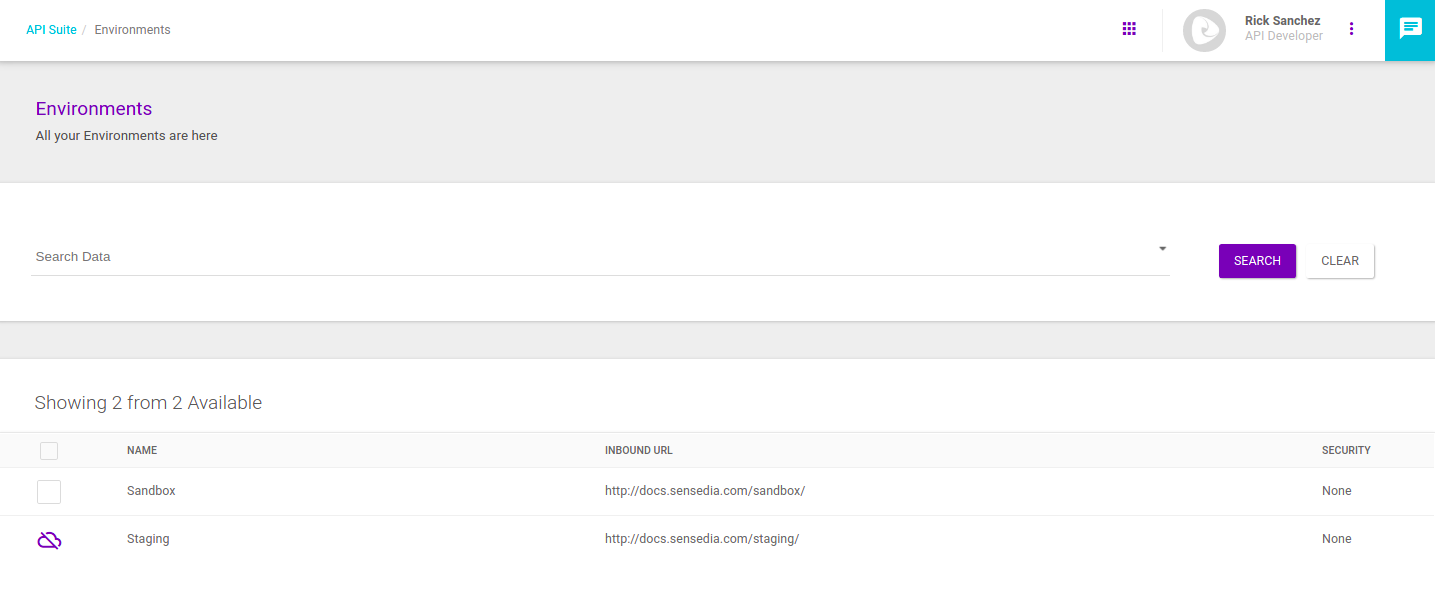Implantação de APIs em Ambientes
Há três formas de implantação (deployment) de APIs nos ambientes cadastrados em seu Manager (descritas nas próximas seções desta página):
-
implantação a partir de uma API na tela API Catalog ();
-
implantação em massa a partir de um ou mais ambientes ();
-
implantação agendada a partir de um ou mais ambientes ().
As APIs implantadas em um ambiente serão exibidas nas informações do ambiente, na seção Deployments (que você acessa ao clicar no ícone para editar um ambiente: ![]() ).
Além dos nomes das APIs, a lista incluirá a revisão implantada, como no exemplo abaixo:
).
Além dos nomes das APIs, a lista incluirá a revisão implantada, como no exemplo abaixo:
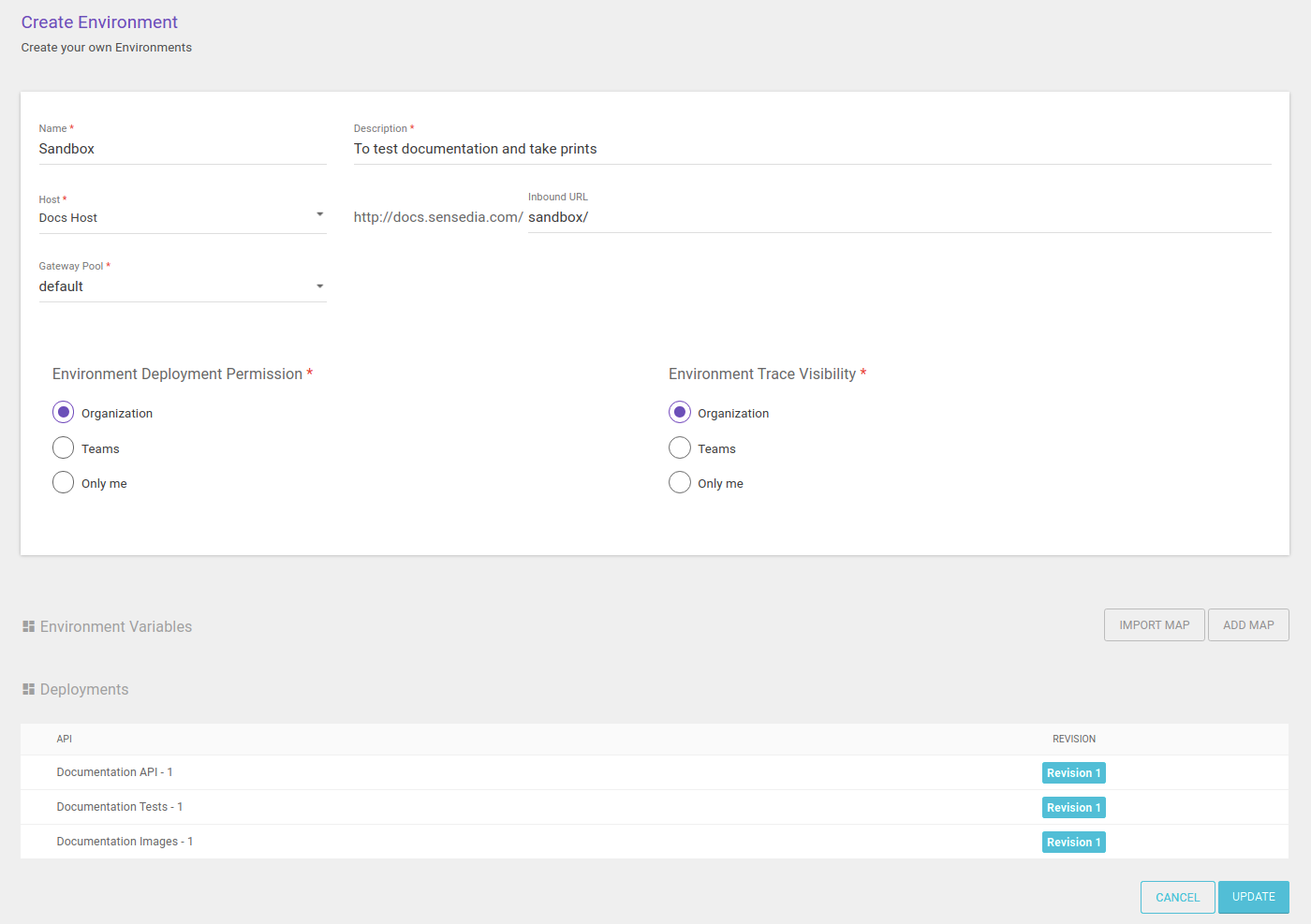
Implantação de API única na tela API Catalog
Ao cadastrar uma nova API, os ambientes cadastrados no Manager serão exibidos na seção Deployable Environments, na primeira etapa de criação (para cadastro de informações básicas):
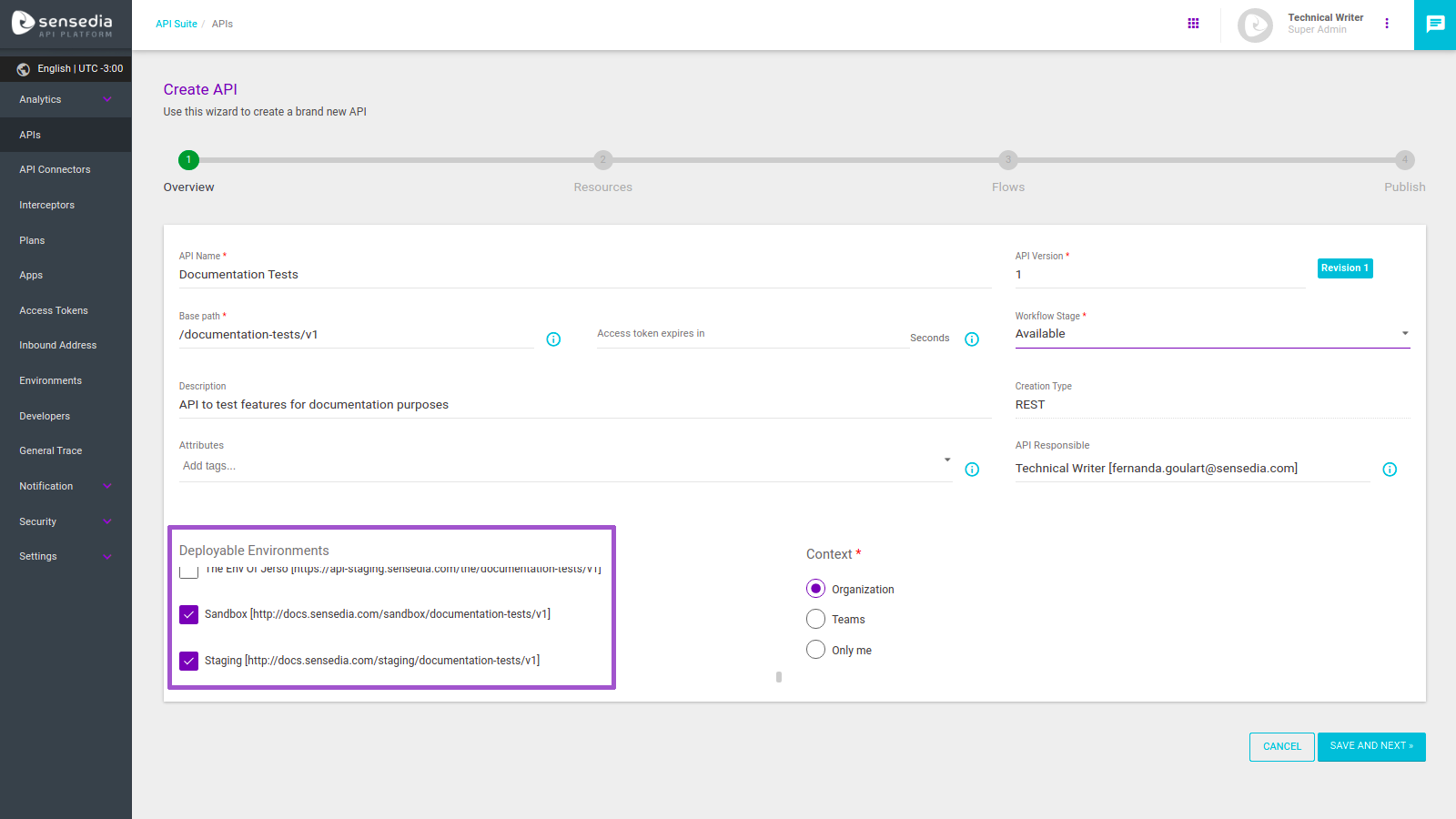
Após selecionar os ambientes desejados, eles serão listados para implantação na seção Environments da tela (acessada ao se clicar no card de uma API):
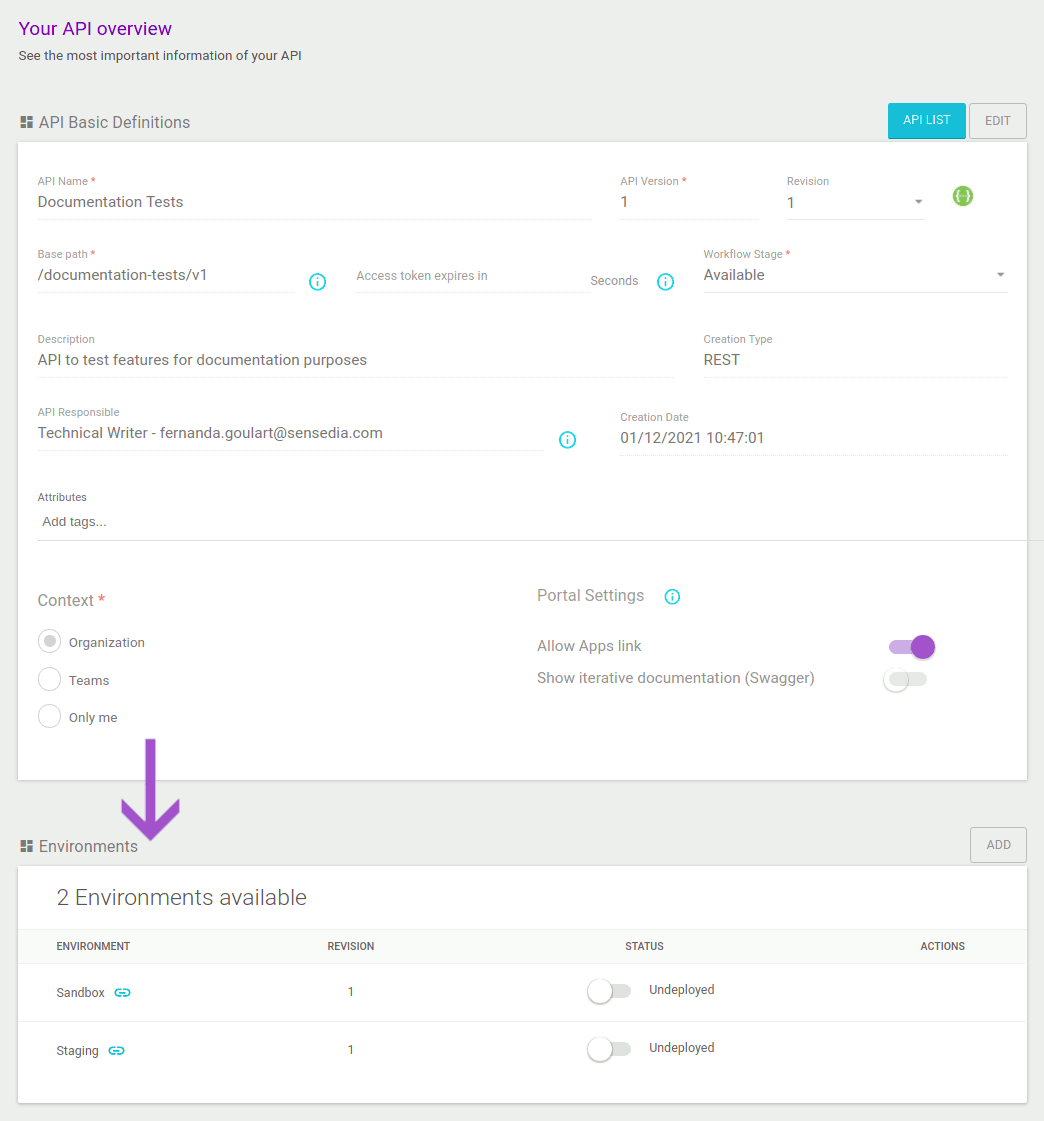
Nesse momento, a API ainda não está implantada (ou seja, não é possível fazer requisições a ela). Para implantá-la, habilite o botão da coluna STATUS. O botão ficará colorido e o texto exibido ao lado será "Deployed" (veja a imagem abaixo). Ao lado do nome do ambiente, é possível copiar a URL para a qual requisições devem ser enviadas à API.
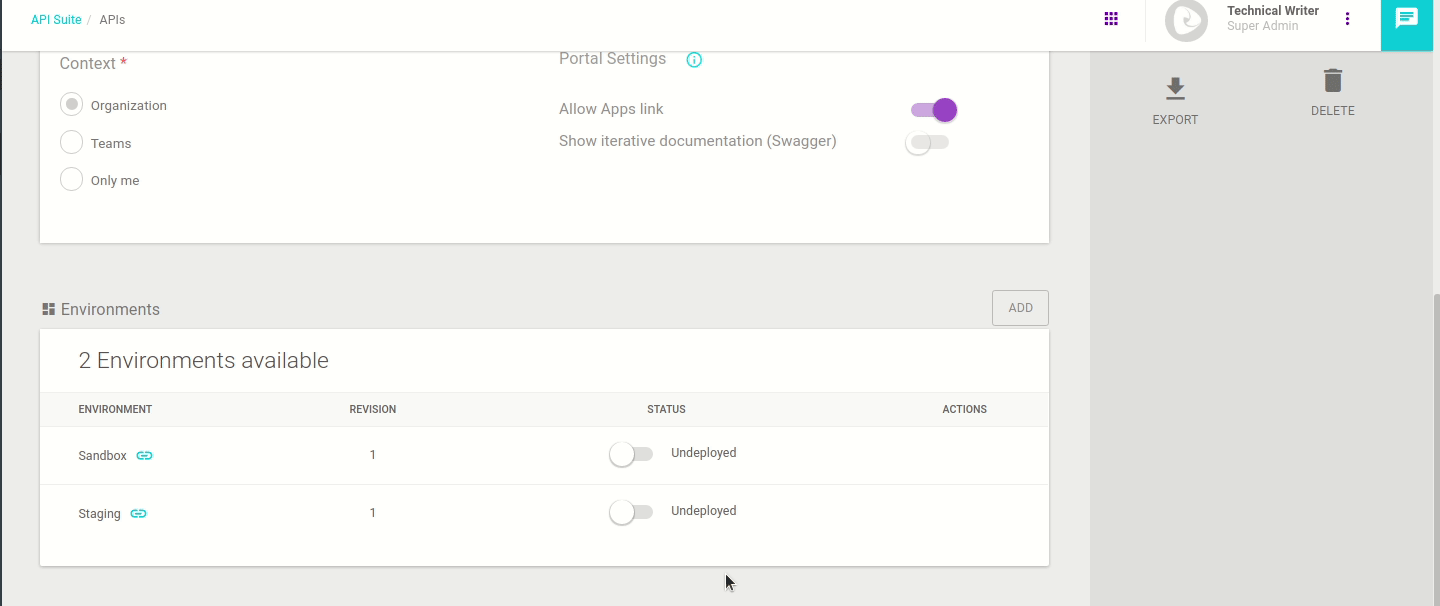
Se você não tiver incluído ambientes para implantação quando criou uma API, é possível adicioná-los na seção Environments dessa mesma tela de (acessada ao se clicar no card de uma API):
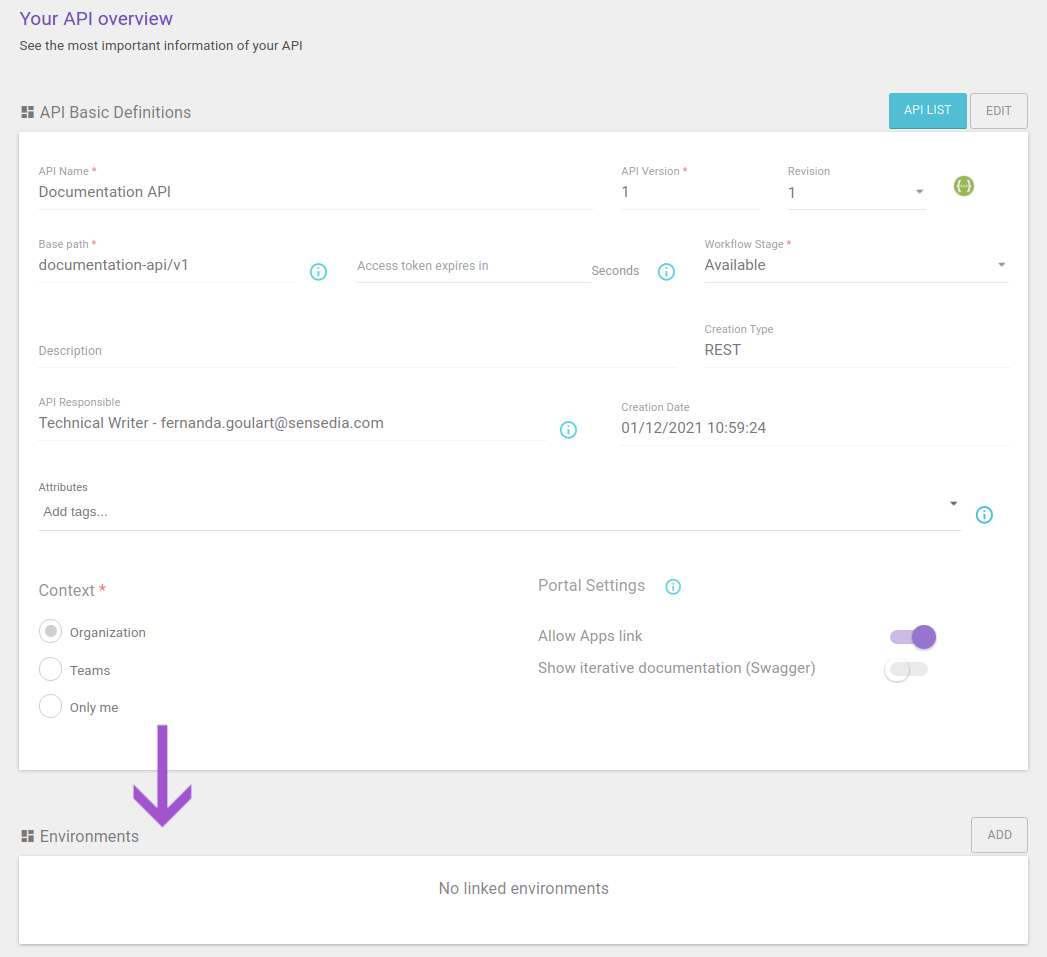
Para incluir ambientes na seção, clique no botão ADD. Uma janela modal aparecerá, contendo os ambientes cadastrados:
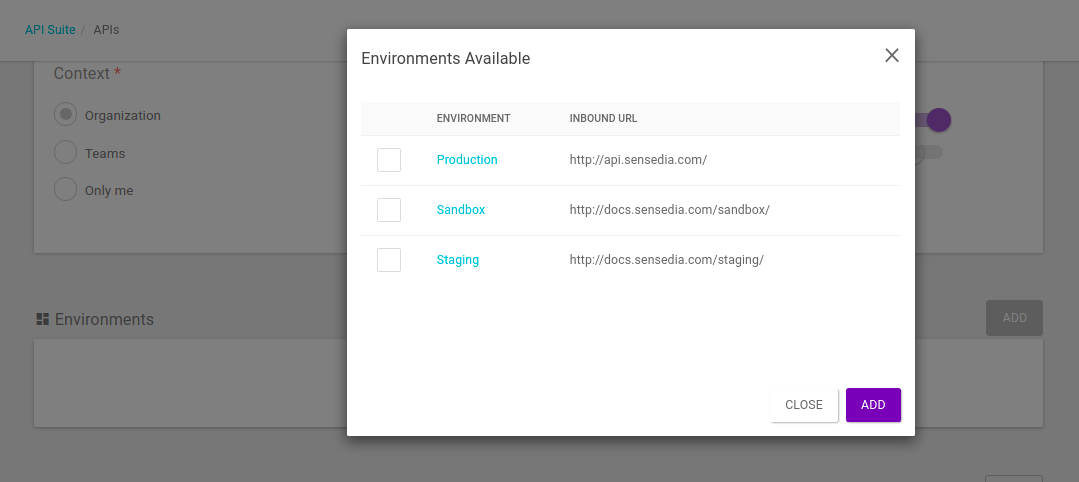
Após selecionar os ambientes que deseja e clicar em ADD, eles serão listados na seção Environments e será possível habilitar a implantação, como descrito acima.
É sempre possível adicionar novos ambientes clicando novamente no botão ADD.
Implantação de APIs na tela de Environments
É possível implantar APIs diretamente da tela Environments. Embora também seja possível implantar apenas uma API por vez nesta tela, a vantagem de fazer a implantação aqui é que você consegue:
-
implantar múltiplas APIs ao mesmo tempo — inclusive em mais de um ambiente por vez, se desejar;
-
fazer agendamento de uma implantação de uma ou mais APIs em um ou mais ambientes (o que é chamado também de "deploy agendado").
Para fazer implantações, selecione ao menos um ambiente na listagem de ambientes cadastrados (). No exemplo abaixo, estamos selecionando dois ambientes, "Sandbox" e "Staging":
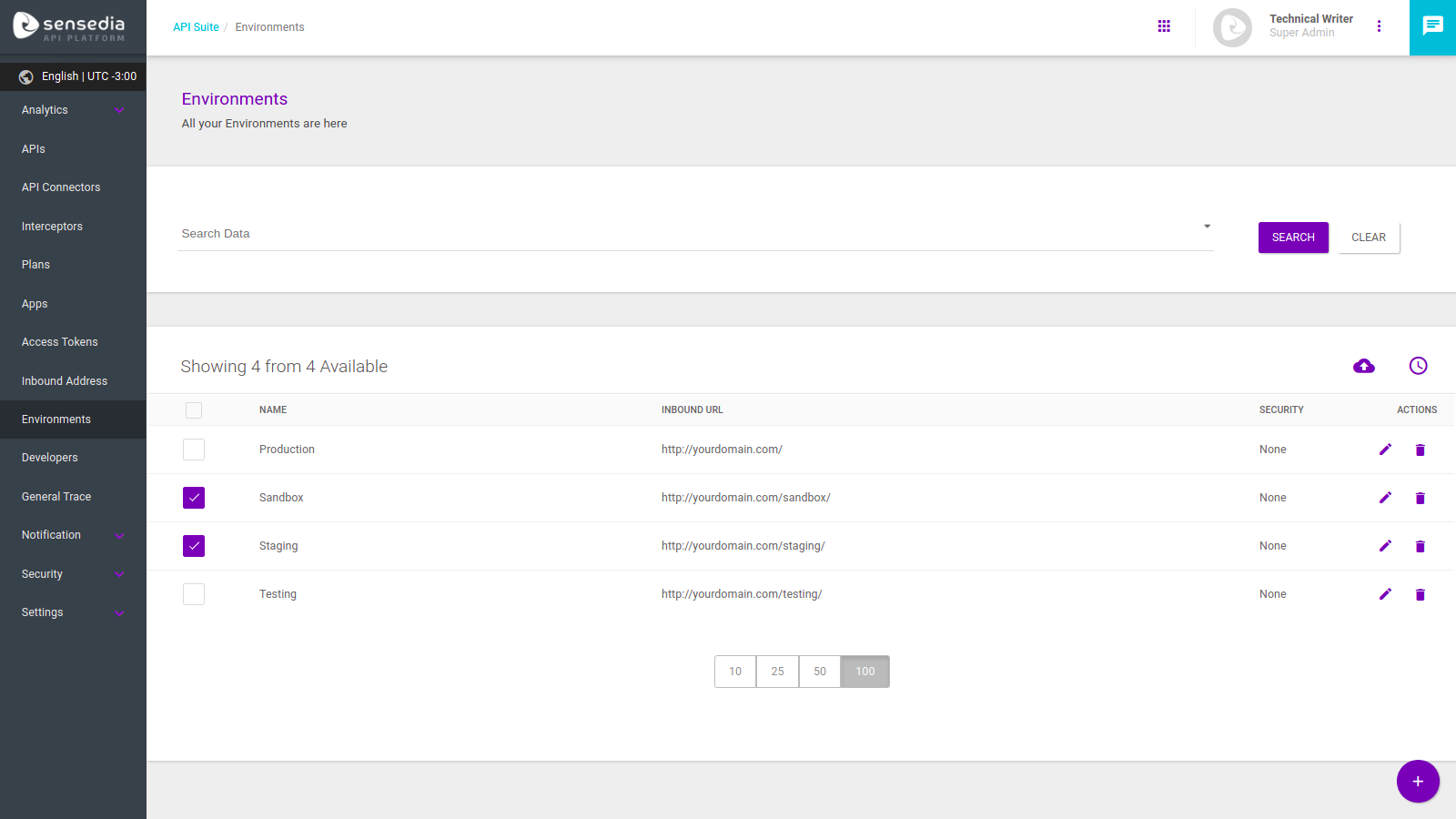
Ao selecionar ao menos um ambiente, dois novos ícones aparecem na tela:
-
 para implantar APIs no(s) ambiente(s) selecionado(s).
para implantar APIs no(s) ambiente(s) selecionado(s). -
 para agendar implantação de APIs no(s) ambiente(s) selecionado(s).
para agendar implantação de APIs no(s) ambiente(s) selecionado(s).
|
Se seu usuário não tiver permissão de deploy em algum ambiente listado, ele não poderá ser selecionado — no lugar da caixa de seleção, haverá um ícone de implantação não permitida, como nesta imagem: |
Implantação em massa
Após selecionar o ambiente ou ambientes em que deseja implantar APIs, clique em ![]() .
Isso abrirá uma janela modal para que você adicione as APIs que deseja implantar:
.
Isso abrirá uma janela modal para que você adicione as APIs que deseja implantar:
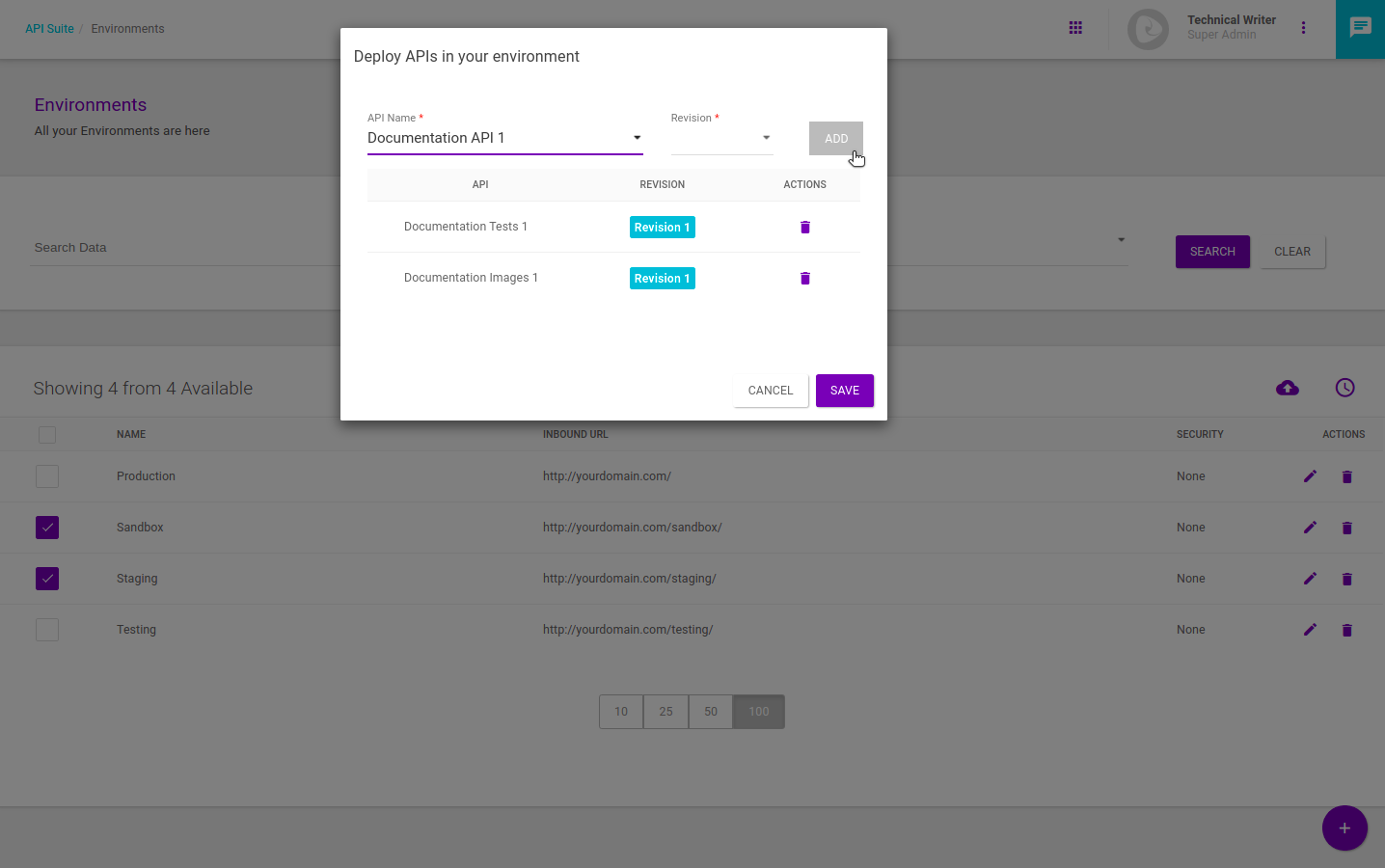
Para cada API, é necessário escolher a revisão que será implantada e clicar no botão ADD para que ela seja adicionada à lista de APIs selecionadas para implantação.
Se desejar retirar alguma API já selecionada da lista, clique no ícone ![]() .
.
| Só é possível adicionar uma revisão por API. |
Após selecionar todas as APIs que deseja implantar, clique em SAVE. Os ambientes que você selecionou estarão listados na seção Environments da tela (acessada ao se clicar no card de uma API), com a implantação já habilitada:
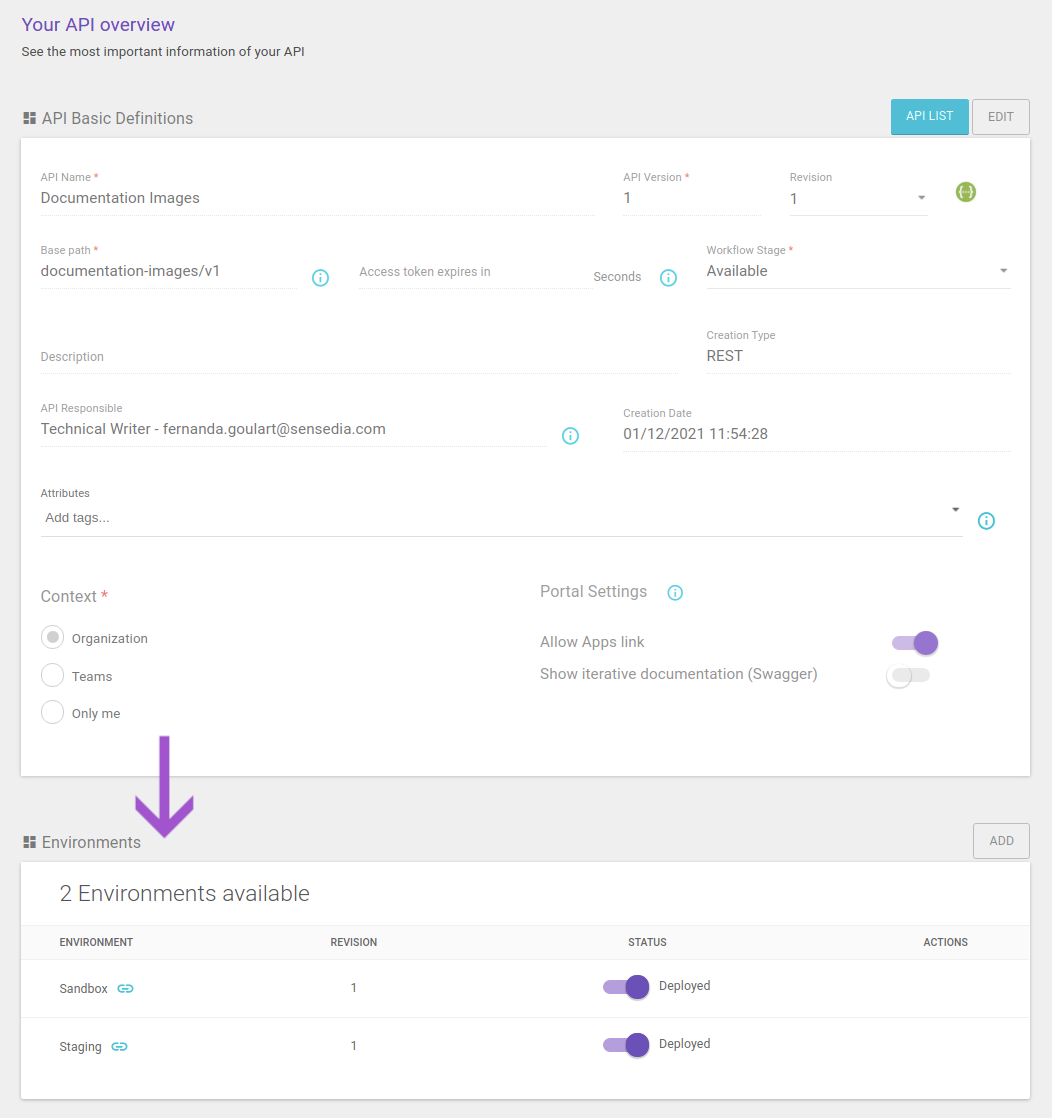
Implantação agendada na tela de Environments (deploy agendado)
Após selecionar o ambiente ou ambientes para os quais deseja agendar a implantação de APIs, clique em ![]() .
Isso abrirá uma janela modal para que você adicione as APIs que deseja implantar e defina a data de implantação:
.
Isso abrirá uma janela modal para que você adicione as APIs que deseja implantar e defina a data de implantação:
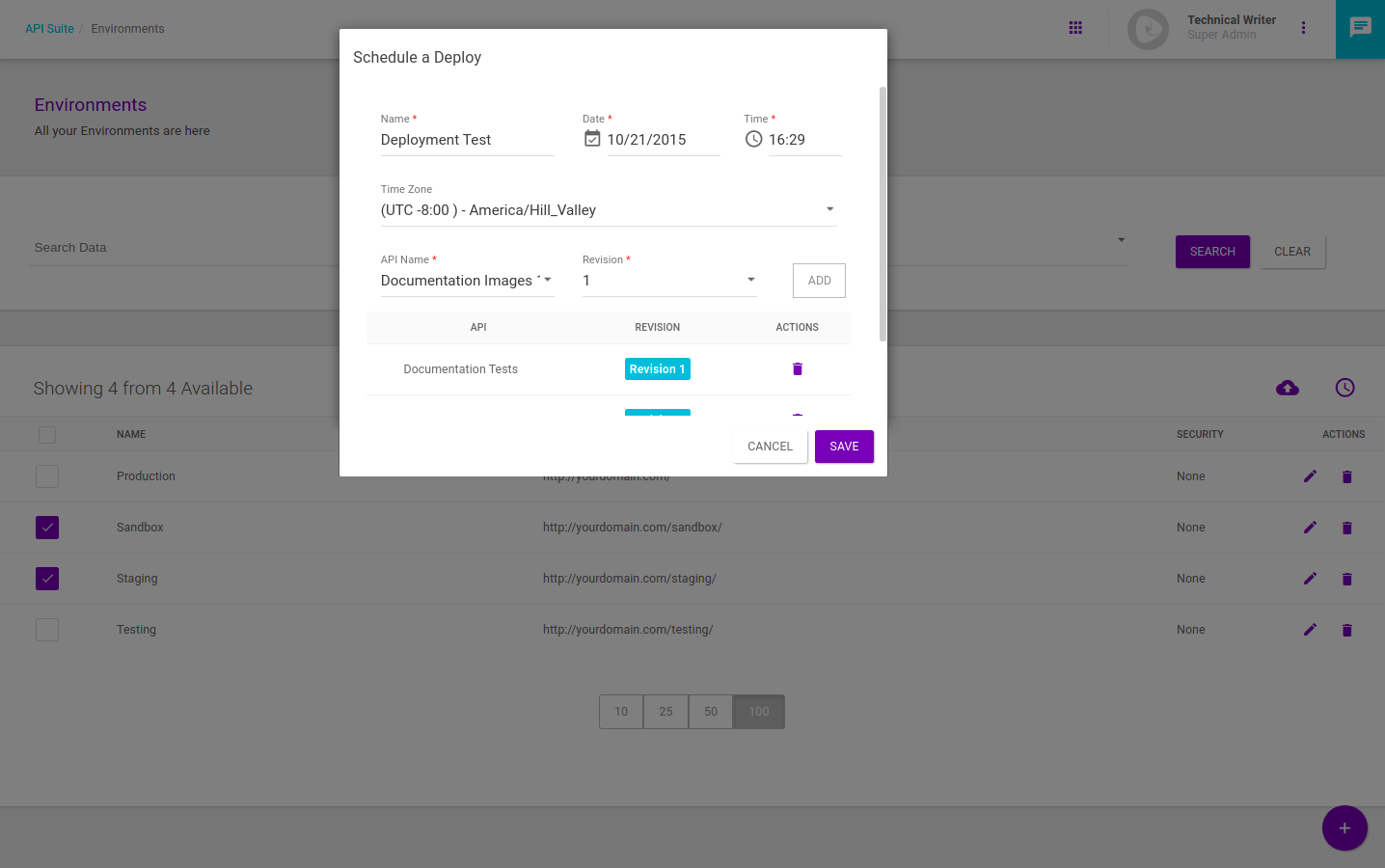
Para agendar uma implantação, é preciso definir um nome para ela (no campo Name) e definir a data e hora de implantação, incluindo o fuso horário (campo Time Zone).
A escolha de APIs é igual à da implantação em massa descrita acima.
É possível consultar as implantações agendadas na tela de informações de um ambiente (que você acessa ao clicar no ícone para editar um ambiente: ![]() ).
Os agendamentos estarão listados na seção Scheduled Deployments, como no exemplo abaixo:
).
Os agendamentos estarão listados na seção Scheduled Deployments, como no exemplo abaixo:
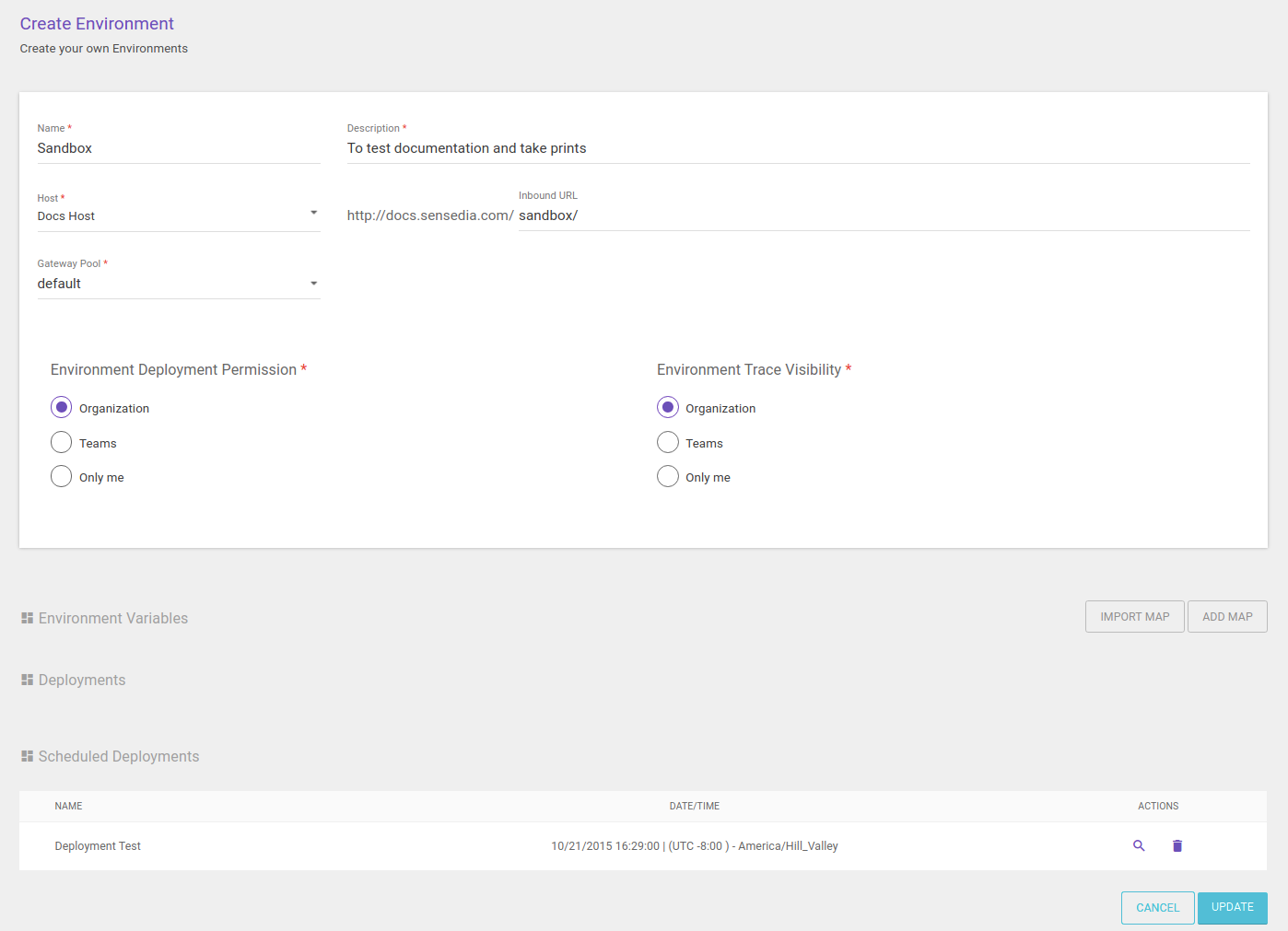
Para ver as APIs que serão implantadas, clique em ![]() .
Para cancelar o agendamento, clique em
.
Para cancelar o agendamento, clique em ![]() .
.
Share your suggestions with us!
Click here and then [+ Submit idea]